Uno scenario tra i più tragici: il sistema operativo non ne vuol sapere di avviarsi, probabilmente a causa di un crash del disco fisso. Come fare per recuperare dati importanti se non si dispone di un backup aggiornato?
Zero Assumption Recovery (ZAR) è un software shareware (quindi non gratuito) che offre un valido appiglio in situazioni di emergenza. Il programma propone una semplice procedura passo-passo che guida l’utente nel recupero dei file, anche nel caso in cui il disco fisso dovesse risultato danneggiato o fosse stato riformattato.
Chiariamo subito che senza registrazione (e quindi senza versare un importo di poco inferiore ai 50 dollari a favore della software house sviluppatrice), ZAR permetterà il recupero dei file memorizzati unicamente in quattro cartelle differenti. Per esaminare ulteriori quattro directory e tentare il recupero degli elementi in esse conservati, si dovrà riavviare il software e richiedere un nuovo avvio della procedura di ripristino dei dati.
Si tratta di una limitazione piuttosto pesante se si considera che, ad esempio, la cartella Documenti di Windows può a sua volta contenere numerose sottocartelle: in questi casi ZAR non permetterà, quindi, il recupero di tutte le informazioni in un’unica “passata”.
Per servirsi di ZAR ci sono essenzialmente due alternative. La prima consiste nel collegare l’hard disk che appare danneggiato ad un altro personal computer ed installare ZAR su quel personal computer (evitando di scrivere alcunché sul disco oggetto del recupero dati).
Se non si disponesse di un sistema alternativo o se su tale macchina non fossero disponibili connettori IDE o SATA, l’altra opzione consiste nell’installare ZAR in un’unità esterna avviabile ed effettuare il boot del personal computer da tale supporto. Si può ad esempio pensare di creare una chiavetta USB avviabile contenente BartPE (ved. la procedura consigliata facendo riferimento a questo nostro articolo) ed installarvi quindi, al suo interno, anche il software ZAR.
La regola principale da tenere a mente è che anche nell’eventualità in cui il disco fisso fosse solo parzialmente danneggiato e risultasse comunque avviabile, ZAR non deve essere assolutamente installato su tale hard disk: si rischierebbe di danneggiare ulteriormente il supporto rendendo il recupero dei dati praticamente impossibile.
ZAR è compatibile con le unità disco formattate con i file system NTFS, FAT32 e FAT16. I sistemi operativi supportati sono Windows 2000, Windows XP, Windows Vista e Windows Server 2003.
Una volta scaricato ed installato ZAR, il software avvierà automaticamente la procedura passo-passo per il recupero dei dati. Durante la fase di installazione, ZAR ricorda di non installare mai il programma nell’hard disk contenente i dati da ripristinare.

L’utente deve comunicare a ZAR di aver ben compreso la raccomandazione, spuntando la casella Understood (Ho capito) e premendo quindi il pulsante Next.
Al primo avvio ZAR ricorda anche che la presenza di software antivirus operanti in background può rallentare notevolmente il processo di analisi e recupero delle informazioni. Nel caso in cui si dovessero rilevare rallentamenti, gli autori di ZAR suggeriscono la temporanea disabilitazione del controllo antivirus in tempo reale.

Eseguito ZAR, per avviare la procedura di ripristino, è sufficiente cliccare sul pulsante Next.

Attraverso la successiva schermata viene richiesto di scegliere il tipo di ripristino che si intende effettuare. Nella maggior parte delle situazioni, la prima opzione è quella più indicata perché consente di avviare un ripristino da una qualunque unità di memorizzazione, anche in configurazione RAID. Si noti come tra le opzioni vi sia anche quella che consente di tentare un recupero dati dalle memorie digitali come quelle usate dalle fotocamere.
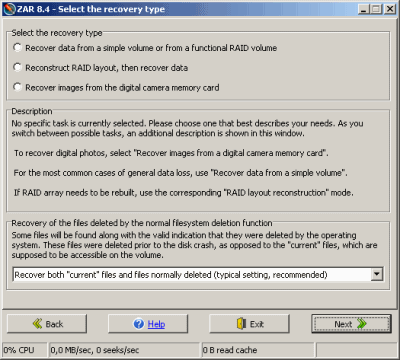
L’impostazione di default Recover both “current” files and files normally deleted fa sì che ZAR tenti un recupero sia dei file cancellati normalmente dal sistema operativo o dall’utente sia quelli (“current”) che dovrebbero essere regolarmente accessibili ma che, in forza di un danno al disco, non sembrano più esserlo.
Cliccando ancora su Next, dopo qualche secondo di attesa, ZAR mostrerà l’elenco delle unità sulle quali è possibile avviare l’operazione di analisi ed il conseguente ripristino dei dati. Dalla lista è ovviamente necessario selezionare l’hard disk danneggiato e premere il pulsante Next.
La finestra seguente permette di scegliere la partizione da sottoporre ad analisi: anche qui, basta indicare quella d’interesse e premere Next.

Il passo successivo consiste in un processo a più riprese durante il quale il contenuto del disco fisso viene sottoposto a scansione e i vari blocchi di dati rappresentati in forma grafica con differenti colorazioni. A seconda delle dimensioni del disco e delle prestazioni garantite dal sistema in uso, la procedura – per poter essere completata – potrebbe richiedere da qualche minuto sino a diverse ore di lavoro.
Al termine della fase di scansione, ZAR propone una schermata mediante la quale sarà possibile selezionare file e cartelle che si intendono recuperare. Utilizzando la versione non registrata del software, come già anticipato, non si potranno indicare più di quattro directory, sottocartelle comprese. Nelle cartelle Fragments, LostFiles e LostDirs ZAR raggruppa file e cartelle che appaiono rimossi di recente.
Dopo aver selezionato i file d’interesse e cliccato sul pulsante Next, ZAR richiede di specificare la cartella ove tale materiale dovrà essere salvato.
/https://www.ilsoftware.it/app/uploads/2023/05/img_5984.jpg)
/https://www.ilsoftware.it/app/uploads/2025/04/inetpub-aggiornamenti-microsoft-windows-11.jpg)
/https://www.ilsoftware.it/app/uploads/2025/04/violazione-di-sicurezza-secure-boot.jpg)
/https://www.ilsoftware.it/app/uploads/2025/04/windows-11-microsoft-rinnovo-menu-start.jpg)
/https://www.ilsoftware.it/app/uploads/2025/04/hotpatch-windows-11-enterprise-24H2.jpg)